|
On commence
- Palette des couleurs
mettre en avant plan la couleur blanche et en arrière
plan #76210e

1. Activer votre tube ’’Fond_sur_les_toits’’-
Transformer en calque raster 1
2. Activer le tube ‘’
Sur_les_toits_Image_ville ‘’
- Editer copier – Editer
coller comme un nouveau calque
3. Effets d’image –
Décalage H = - 36 et V = 141
4. Effets – Modules
externes – Nick color effex Pro .3/Bi-Color Effex /
Color set / Cool warm 3
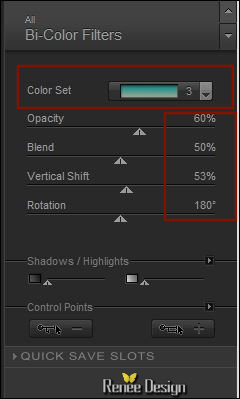
5.
Propriété du calque – Mode Lumière dure
6. Effets - Unlimited –
Photo Agin Kit – Coffee Blot
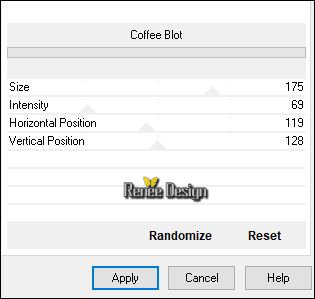
7.
Calques – Ajouter un nouveau calque
8.
Activer le pot de peinture
 –
Opacité à 60 / Remplir le calque de la couleur
avant plan –
Opacité à 60 / Remplir le calque de la couleur
avant plan
9.
Calques – Nouveau calque de masque a partir d’une image
''Renee_masque_Sur_toits""

-
Calques – Fusionner le groupe
10.
Sélection –charger /enregistrer une sélection/ Charger
la sélection à partir du disque ‘’ Sur_toits_1’’
DELETE
DESELECTIONNER
11.
Activer le tube ‘’ Sur_les_toits_Image_nuages.png’’
-
Editer copier – Editer coller comme nouveau calque
-
Placer en haut du travail
12.
Calques - Dupliquer
13.
Effets de Distorsion – Pixellisation
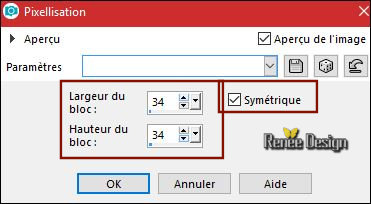
14.
Effets de Distorsion – Vagues
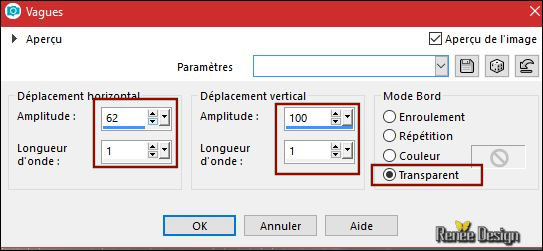
15.
Effets de bords – Accentuer
16.
Calques - Réorganiser vers le bas
17.
Propriété du calque – Mode éclaircir – Opacité a 51
- Se
replacer en haut de la palette des calques sur Raster 3
(calques des nuages )
18.
Sélection personnalisée
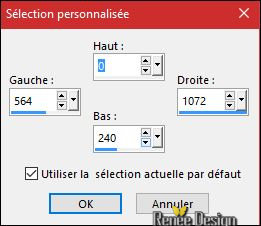
19.
Effets – Effets d‘éclairage - Projecteurs / couleur #f35829/Preset
‘’Parametres_Eclairage –sur_toits’'( choisir une couleur
vive orange )
(Preset a
placer dans vos paramètres par défaut)
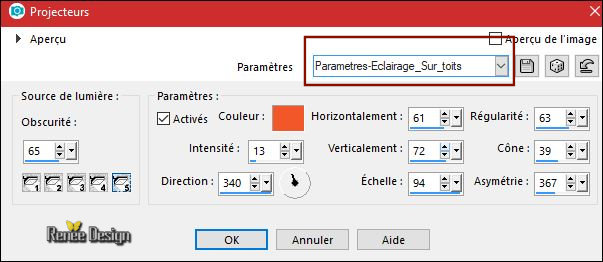
DESELECTIONNER
20.
Propriété du calque - mettre Opacité du calque à 83
21.
Effets – Effets de bords Accentuer
-
Calques - Fusionner les calques visibles
- Palette des couleurs avant plan du
#ec4d4a et an arrière plan #76210e
-
Préparer un dégradé Radial d’avant plan /configuré comme
ceci
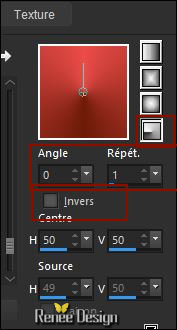
22.
Calques – Ajouter un nouveau calque
23.
Activer le Pot de peinture
 – Opacité a 100 – Remplir le calque du dégradé
– Opacité a 100 – Remplir le calque du dégradé
24.
Réglages Flou – Flou Gaussien à 65
25.
Effets – Modules externes – L & K’s - Zitah (le patché
est dans le dossier)
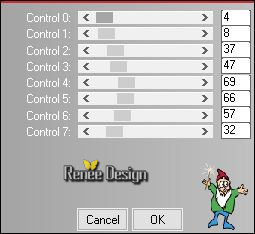
26.
Effets – Modules externes – Redfield – Ripples magic
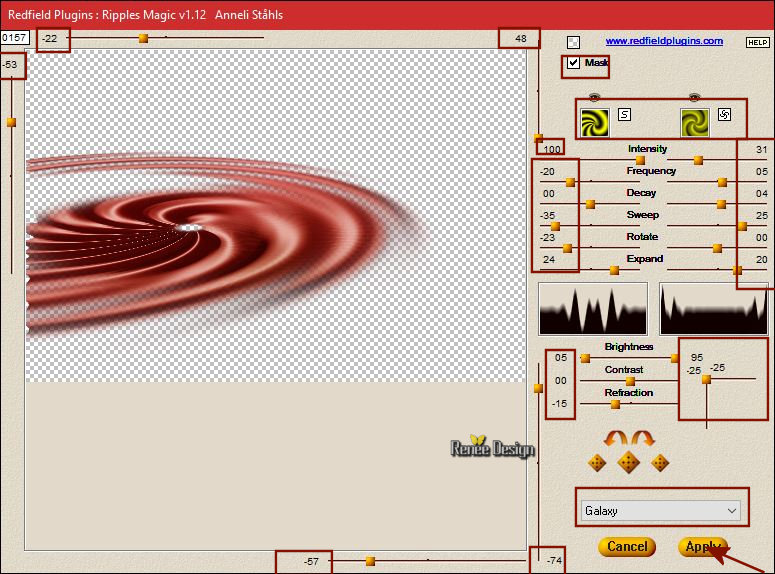
27.
Propriété du calque – Mode Eclaircir d’avantage
28. Effets –unlimited –
It@lian Editors Effect– Effetto Fantasma à 41/41
29.
Calques – Ajouter un nouveau calque
30.
Sélection –charger /enregistrer une sélection/ Charger
la sélection à partir du disque ‘’ Sur_toits_2’’
31.
Effets – Effets 3 D – Découpe
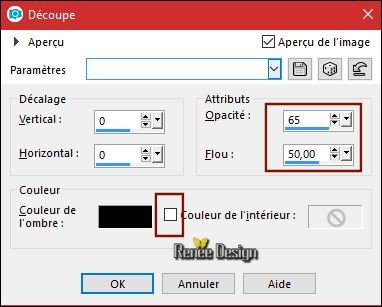
DESELECTIONNER
32.
Effets – Effets d’image – Décalage H = -36 et V = 111
33.
Propriété du calque - Descendre Opacité a 83
34.
Activer le tube ‘’ Sur_les_toits_Image_cadran.png’’
-
Editer copier – Editer coller comme nouveau calque
-
Placer a gauche voir terminé
35.
Propriété du calque – Mode Multiplier – Opacité a 63
36.
Activer le tube’’ Renee_tube_Sur_les_toits.pspimage’’
-
Editer copier – Editer coller comme nouveau calque (il
est bien placé)
-
avec outil (k) Sélectionner – Etirer légèrement contre
les bords du travail
37.
Calques – Ajouter un nouveau calque
38.
Sélection –charger /enregistrer une sélection/ Charger
la sélection à partir du disque ‘’ Sur_toits_3’’
39.
Activer le pot de peinture
 et
remplir de blanc ( 2 a 3 clics) et
remplir de blanc ( 2 a 3 clics)
DESELECTIONNER
40.
Propriété du calque - Mode Ecran
- Se
placer sur le calque Raster 1
41.
Activer le tube ‘’ Sur_les_toits_Image_chateau.png’’
-
Editer copier – Editer coller comme nouveau calque
42.
Effets d’image – Décalage H = - 399 et V = - 13
43.
Propriété du calque - Mettre en mode Lumière dure
/Opacité à 75
- Se
replacer en haut de la palette des calques
44.
Activer le tube ‘’ Sur_les_toits_Image_etoiles.png’’
-
Editer copier – Editer coller comme nouveau calque
45.
Effets – Effets d’image – Décalage H = 0 et V = 269
-
Vous en êtes là
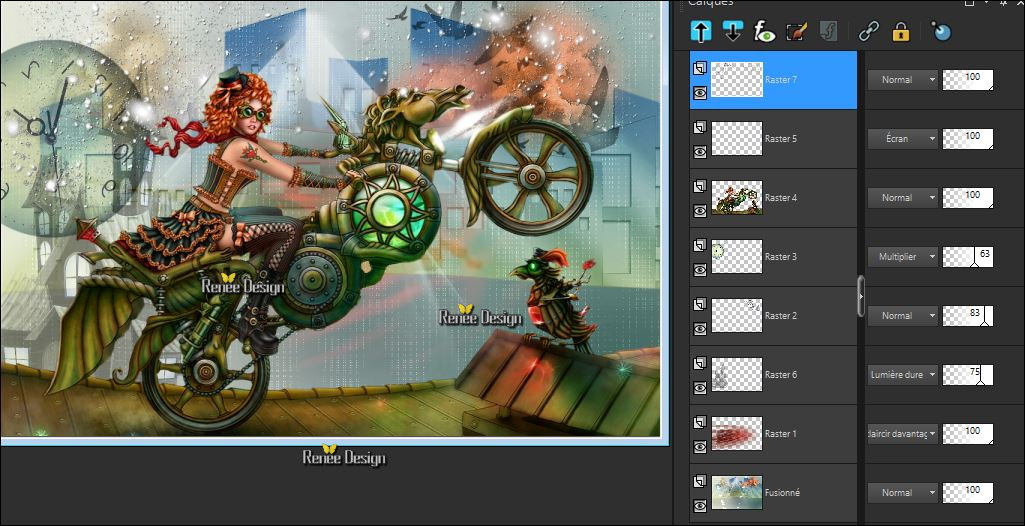
46.
Calques - Dupliquer
47.
Activer le pinceau déformant
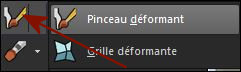
- Le
preset ‘’Sur_toits.PspDeformationMap’’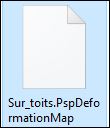 a placer dans votre dossier des paramètres de
déformation
a placer dans votre dossier des paramètres de
déformation
-
Aller chercher le preset /Deformation >>>en faisant un
clic sur vignette comme indique sur capture

-
Cette fenêtre va s’ouvrir /configuré comme ceci /Clic
sur charger et effet va s’appliquer
-
si problème l'effet est dans
le dossier tube (effets _pinceau_deformant.png)
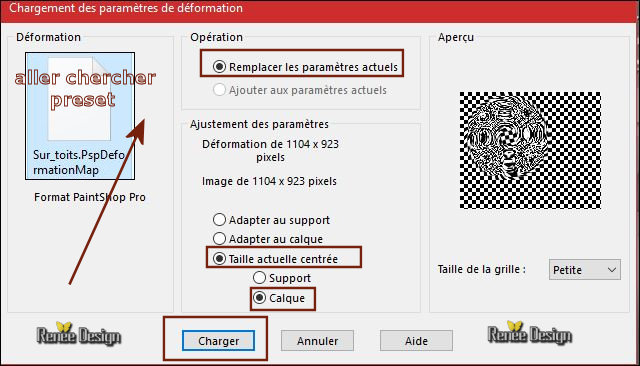
48.
Activer le tube ‘’ Sur_les_toits_Image_demi_terre.png’’
-
Editer copier – Editer coller comme nouveau calque
-
Placer en haut du travail- remonter le tube pour le
placer correctement au dessus du tube principal
49.
Effets – Unlimited – VideoRave-YUV Intensify /Par
défaut
50.
Activer le tube ‘’ Sur_les_toits_Image_rouge.png’’
-
Editer copier – Editer coller comme nouveau calque
-
Placer juste derrière oiseau
-
Palette des couleurs mettre en avant plan le dégradé ‘’
@nn_010914_GR_Autumn_tdstudio’’
-
Configuré en mode Linéaire comme ceci
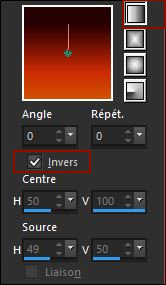
51.
Calques – Ajouter un nouveau caque
52.
Sélection –charger /enregistrer une sélection/ Charger
la sélection à partir du disque ‘’ Sur_toits_4’’
53.
Activer - Pot de peinture
 –
Remplir du dégradé –
Remplir du dégradé
DESELECTIONNER
54.
Effets – Modules externes – EyeCandy 5 Impact – Glass/
Preset ‘’Sur¨toits_Glass’’
55.
Calques – Ajouter un nouveau calque
56.
Sélection –charger /enregistrer une sélection/ Charger
la sélection à partir du disque ‘’ Sur_toits_5’’
-
Palette des couleurs mettre en avant plan la couleur
#1b3e11
57.
Activer le pot de peinture
 –
Remplir la sélection de cette couleur –
Remplir la sélection de cette couleur
58.
Réglage flou – Flou gaussien a 48
DESELECTIONNER
59.
Effets – Effets de Distorsion –Torsion a 300
60.
Effets – Modules externes – AP[Lines] Silverling
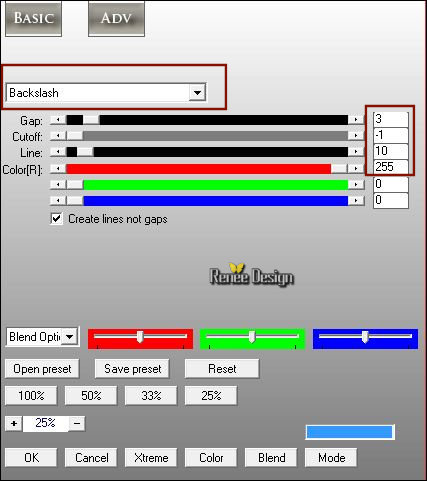
61.
Effets – Effets de bords – Accentuer d’avantage
62.
Calques – Ajouter un nouveau calque
63.
Activer outil pinceau - Prendre le pinceau ’’Renee_brushes_Sur_toits’’
si
problème avec le pinceau a placer dans le dossier des
Pspfiles
- Ouvrir le pinceau ‘’
Renee_brushes_Sur_toits.png’’
- Fichier - Exporter en
pinceau personnalisée

64.
Avec la couleur blanche appliquer le pinceau 2 fois
comme ceci
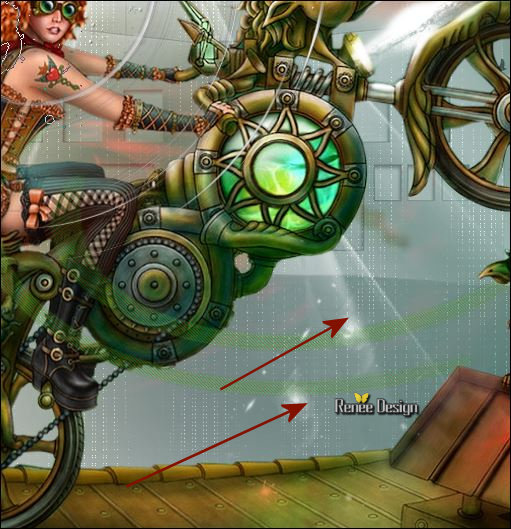
65.
Effets – Effets de bords - Accentuer d’avantage
66.
Propriété du calque – Mode Recouvrement
67.
Image – Ajouter des bordures de 1 Pixel vert
68.
Image – Ajouter des bordures de 20 Pixels en blanc
69.
Image - Ajouter des bordures de 1 Pixel en rouge
70.
Image – Ajouter des bordures de 55 Pixels en Blanc
71.
Sélection Sélectionner tout – Sélection Modifier – Contracter de 20 pixels
72.
Effets - Effets 3 D – Ombre portée 0/0/80/45 en
noir
73.
Sélection – Inverser
74.
Effets – Modules externes – KPT Effect - KPT Hyper
Tiling
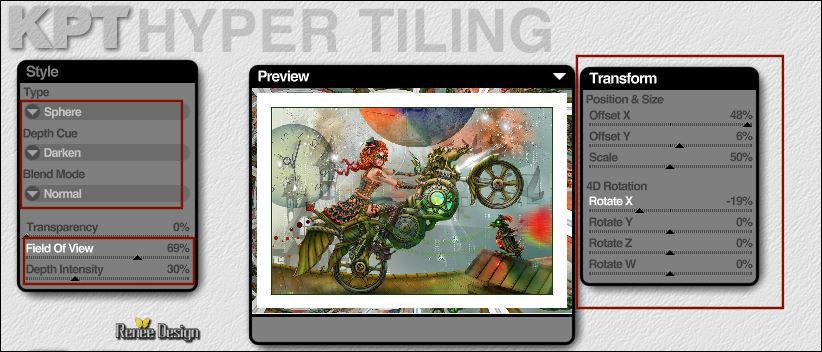
75.
Réglage – flou – Flou gaussien a 28
76.
Effets - Effets 3 D – Ombre portée en mémoire
DESELECTIONNER
77.
Coller en place le tube du titre
78.
Image redimensionner a 1005 Pixels de large
C'est terminé- Merci
Renée
Ecrite le 29/09/2017
et
mis en place
le 2017
*
Toute ressemblance avec une leçon existante est une pure
coïncidence
*
N'oubliez pas de remercier les gens qui travaillent avec
nous et pour nous j'ai nommé les tubeurs et
les traductrices Merci |